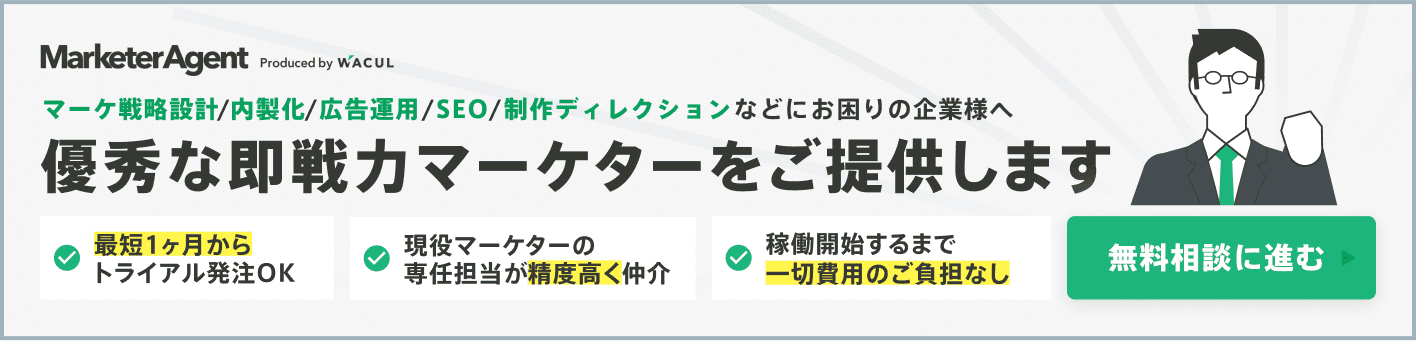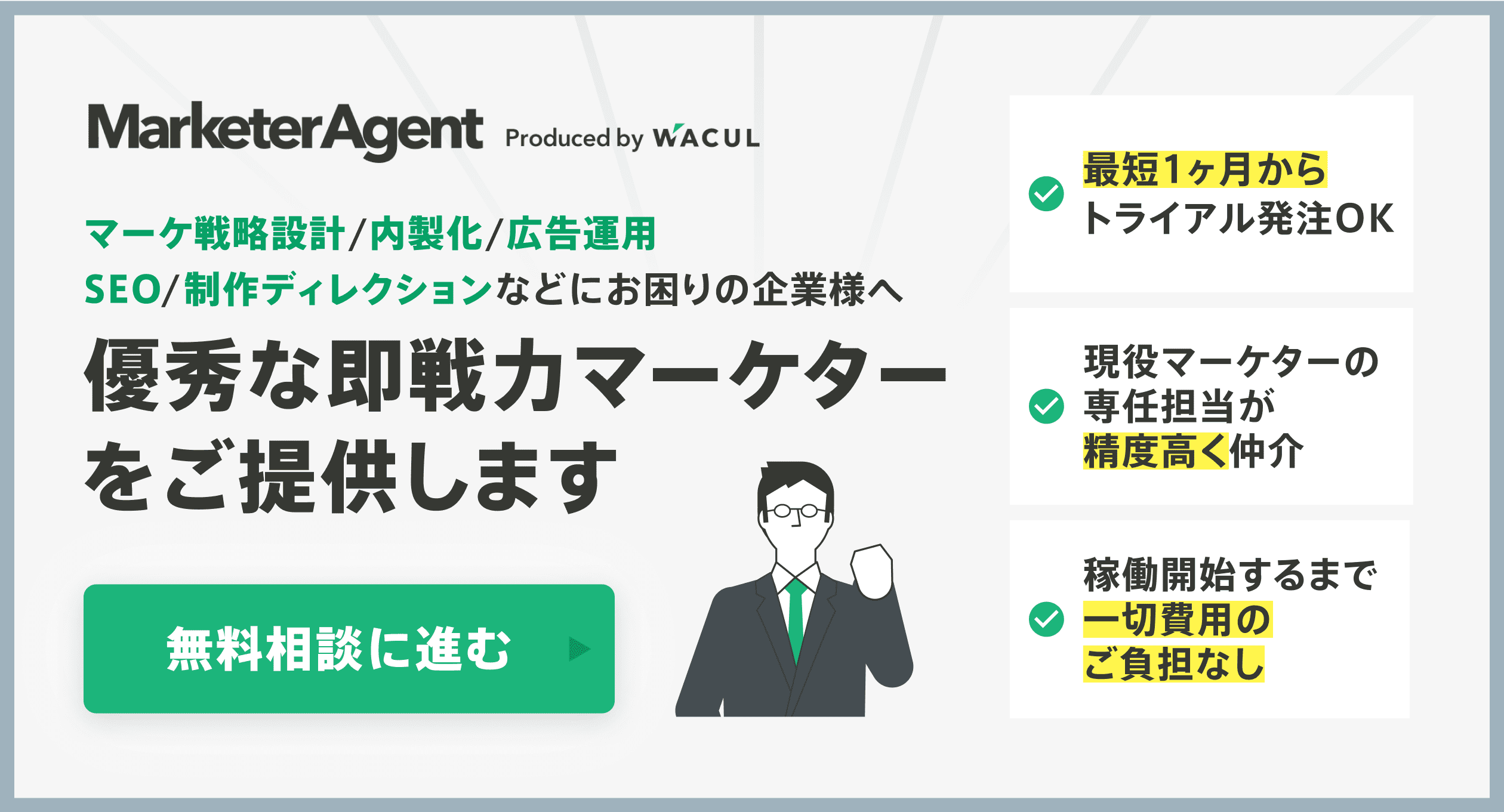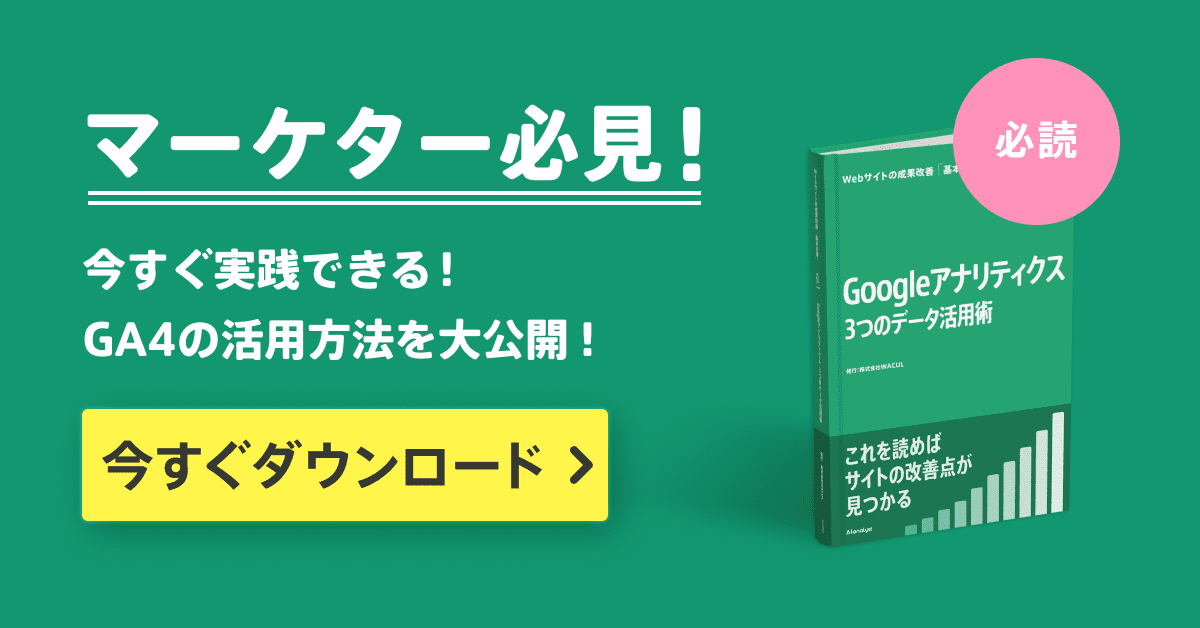SHARE 0

アクセス解析 |
Googleアナリティクスのアカウントを削除する方法 | プロパティ・ビュー・目標の場合も解説!
SHARE 0
こんにちは。「AIアナリスト」運営チームの堀です。
この記事でご説明する内容は、Googleアナリティクスにおいてアカウント・プロパティ・ビュー・目標などを削除あるいは復元する方法です。
Web担当者の皆さまの中には
「Googleアナリティクスの不要なデータを削除して整理したい」
という方もいらっしゃるかと思います。
この記事では、Googleアナリティクスのアカウント・プロパティ・ビュー・目標を消す方法と、間違えて消してしまったときの復元方法を解説します。
目次
アカウントの削除
Googleアナリティクスのアカウントそのものを削除したいという場合です。
アカウントとは、サイトの管理者ごとに作成するものです。
アカウントの中は階層構造になっており、中にはプロパティ、その中にはビューが含まれています。
プロパティとは、分析したいサイトごとに作成するものです。アカウントの一つ下の階層にあたります。分析したいサイトが複数ある場合は複数のプロパティを作成します。
ビューとは、データをある切り口から見るために作成するものです。プロパティの一つ下の階層にあたります。
(アカウント・プロパティ・ビューの詳しい説明は、【Googleアナリティクス】アカウント・プロパティ・ビューの用語を理解しようを参考にしてみてください。)
つまり、アカウントはGoogleアナリティクスの階層構造でいうと一番上の階層にあたり、プロパティやビューを含んでいます。
そのため、アカウントを消すとプロパティやビューも削除されます。十分気をつけてください。
本当にプロパティ・ビューが全て消えても大丈夫か、ちゃんと確認してから削除を実行しましょう。
画面左下の「管理」を選択してください。
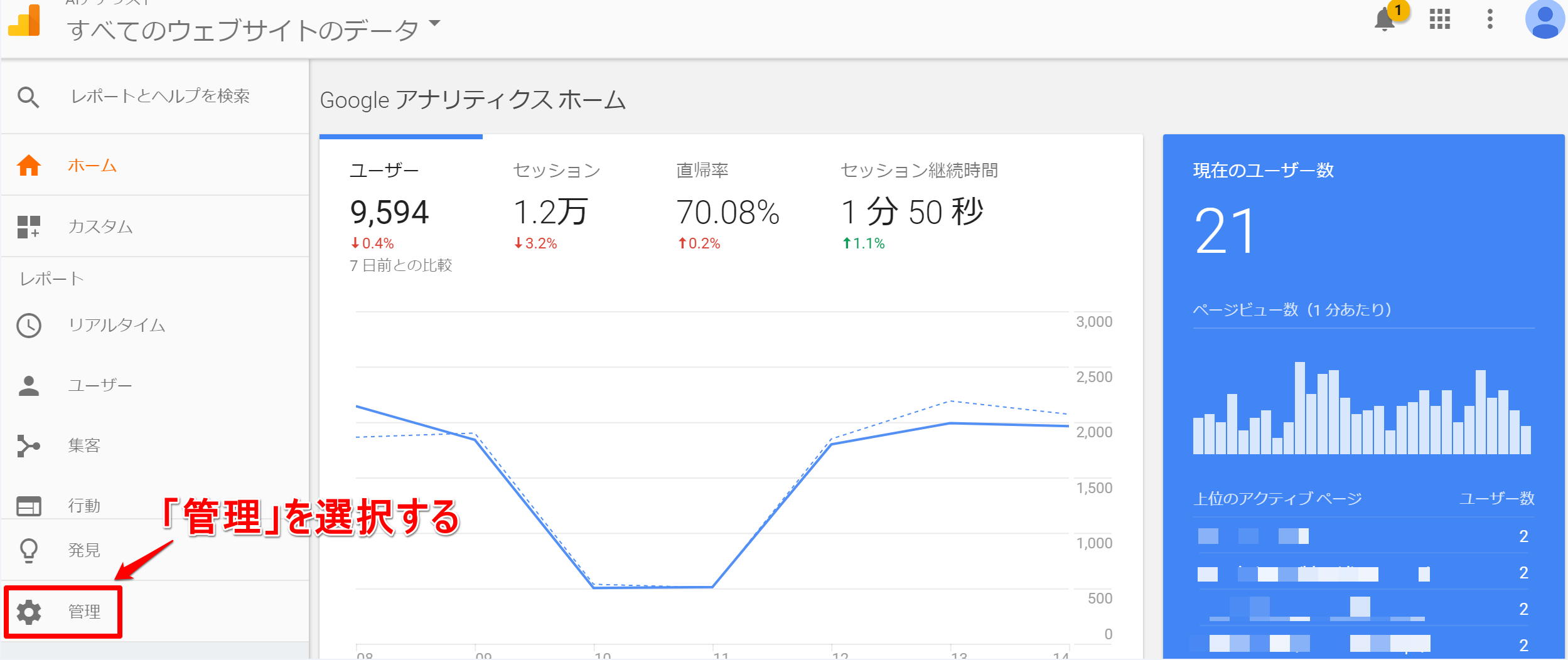
画面の左側「アカウント」というブロックの一番上にある「アカウント設定」を選択してください。
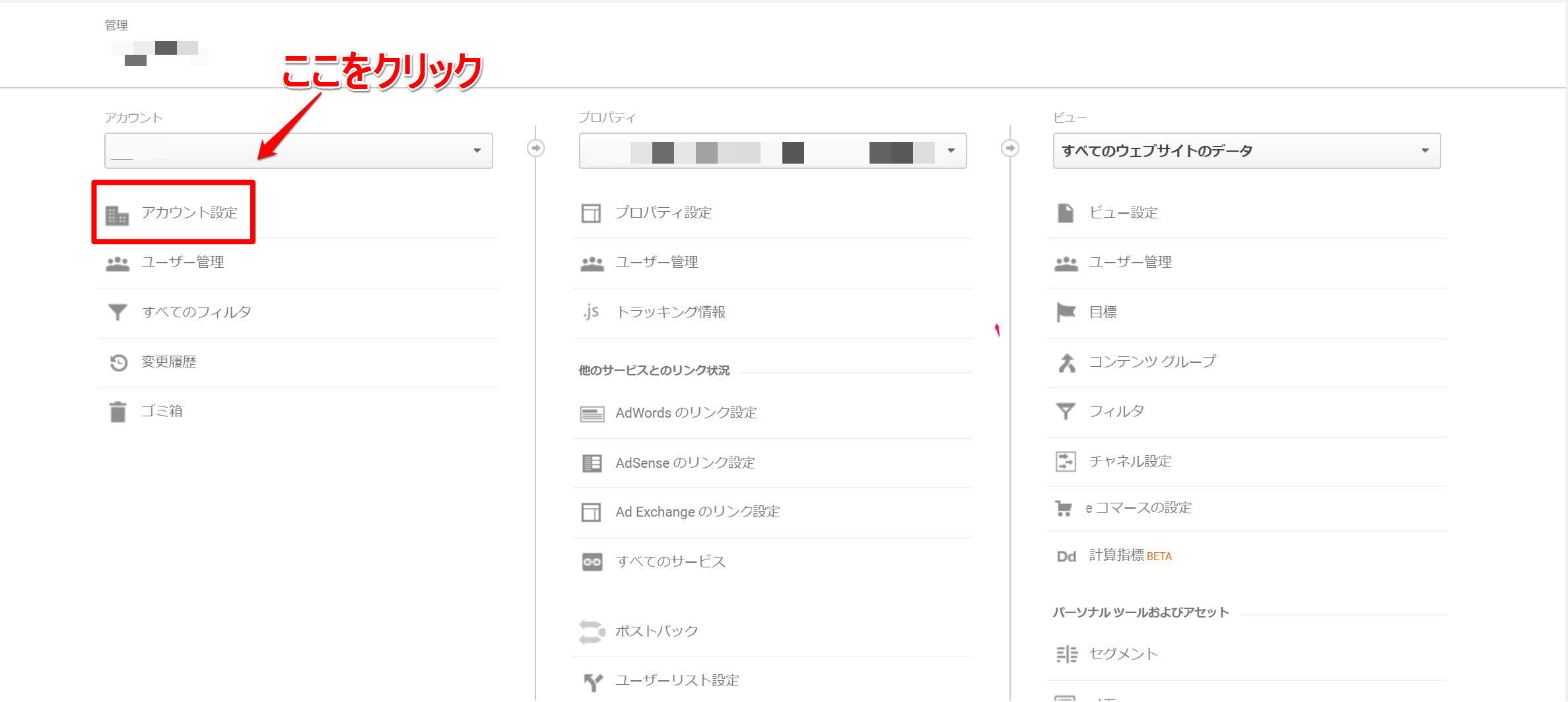
右上に「ゴミ箱に移動」と表示されるので、それをクリックしてください。
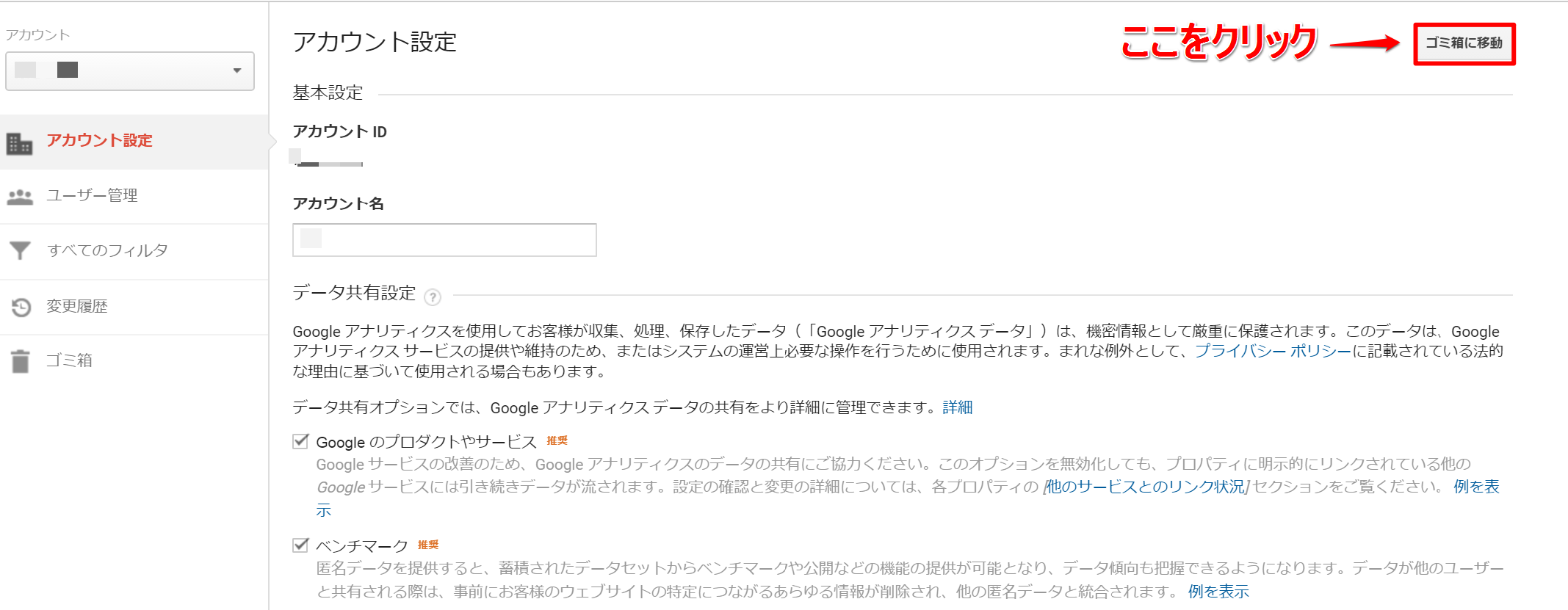
ゴミ箱に移動する前に、削除の際の注意事項が表示されます。
それをよみ、OKならば「アカウントをゴミ箱に移動」をクリックしてください。
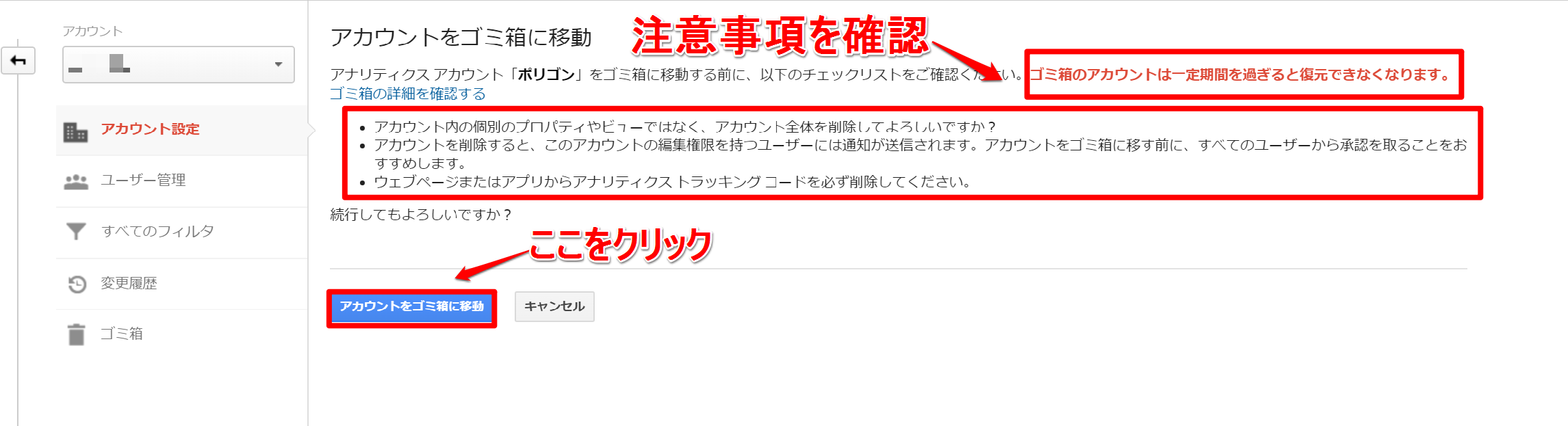
これで、アカウントはゴミ箱に移動しました。このまま35日経つと、ゴミ箱から自動で削除されます。
35日以内であればゴミ箱から復元することができます。詳しくは後述します。
プロパティの削除
プロパティを削除したいという場合です。
プロパティを削除すると、そのプロパティに紐づくビューも削除されます。
画面左下「管理」を選択してください。
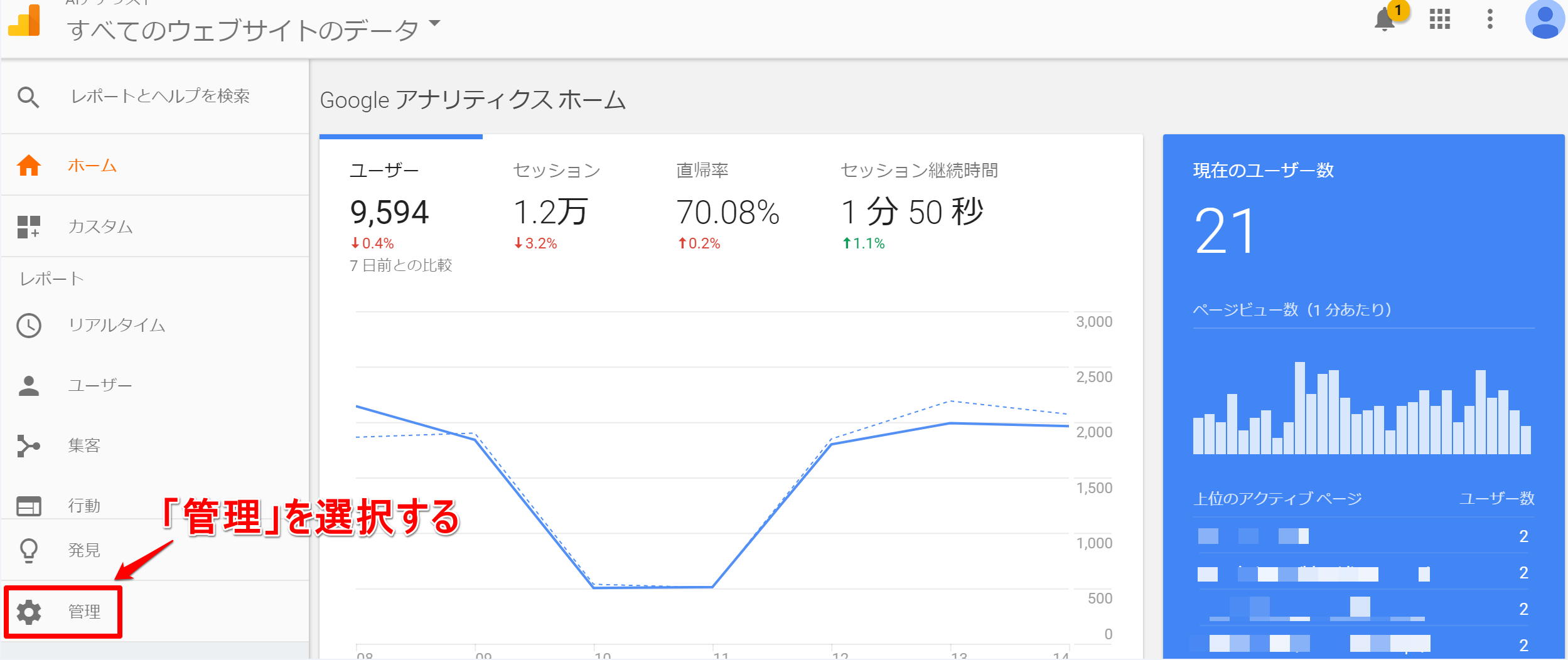
画面中央「プロパティ」というブロックの一番上にある「プロパティ設定」を選択してください。
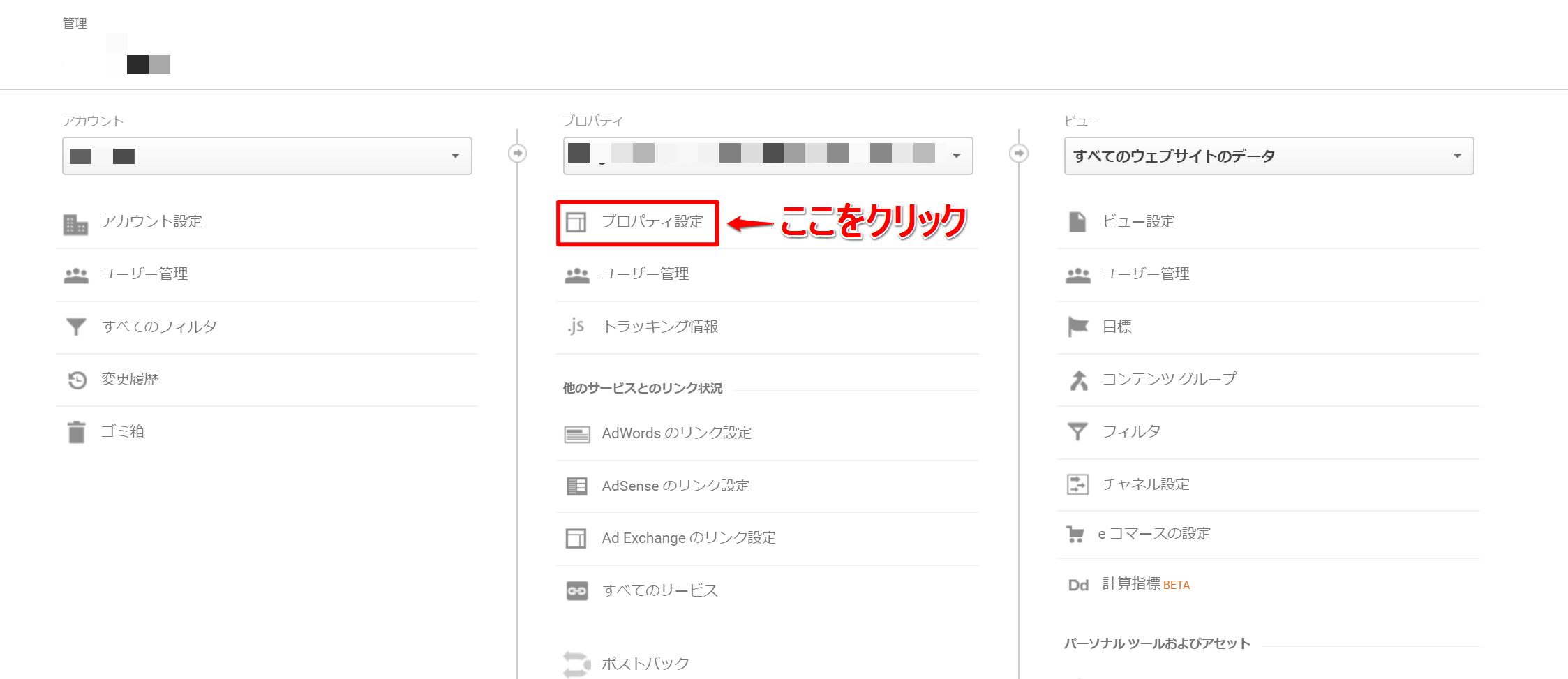
右上に「ゴミ箱に移動」と表示されるので、それをクリックしてください。
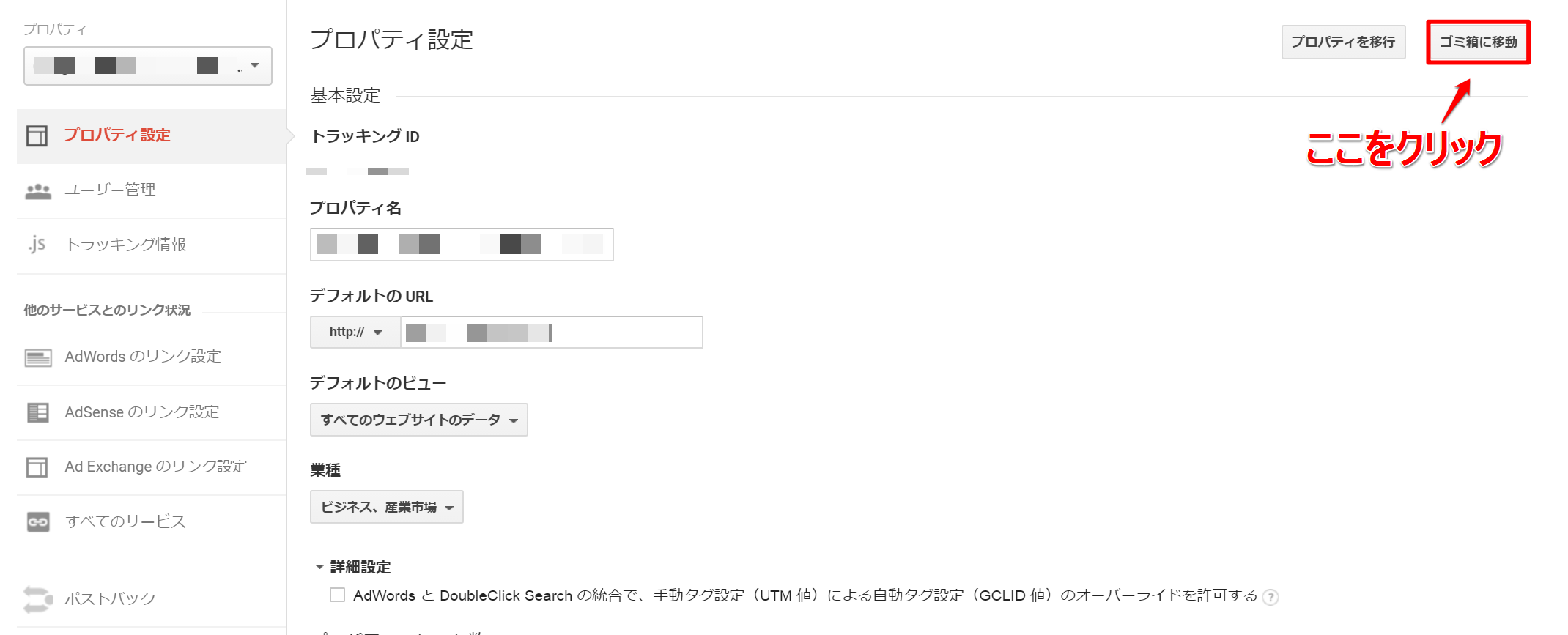
ゴミ箱に移動する前に、削除の際の注意事項が表示されます。
それをよみ、OKならば「プロパティを削除」をクリックしてください。
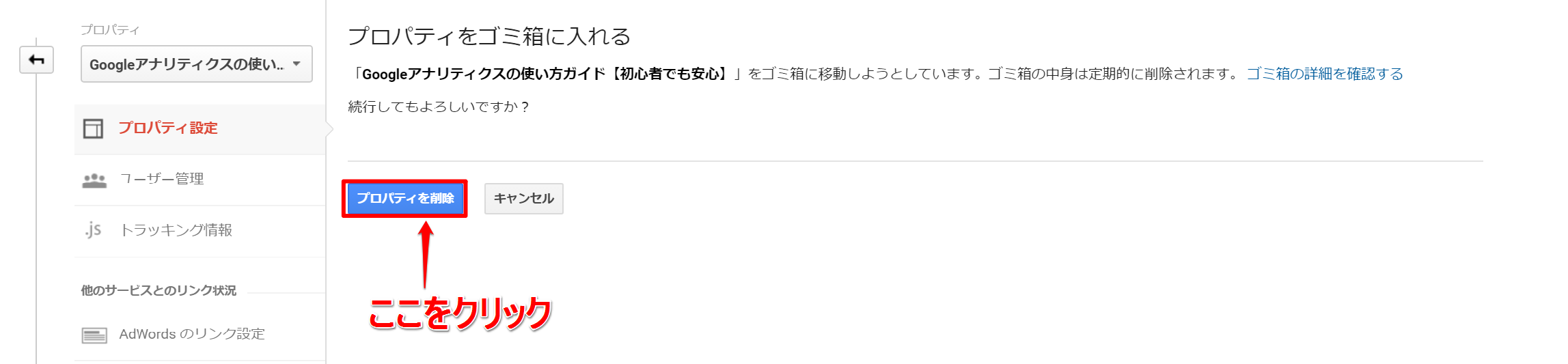
これで、プロパティはゴミ箱に移動しました。このまま35日経つと、ゴミ箱から自動で削除されます。
35日以内であればゴミ箱から復元することができます。詳しくは後述します。
ビューの削除
ビューを削除したいという場合です。
ビューを削除すると、目標やユーザー権限など、そのビューに含まれるすべての設定も削除されます。
画面左下の「管理」を選択してください。
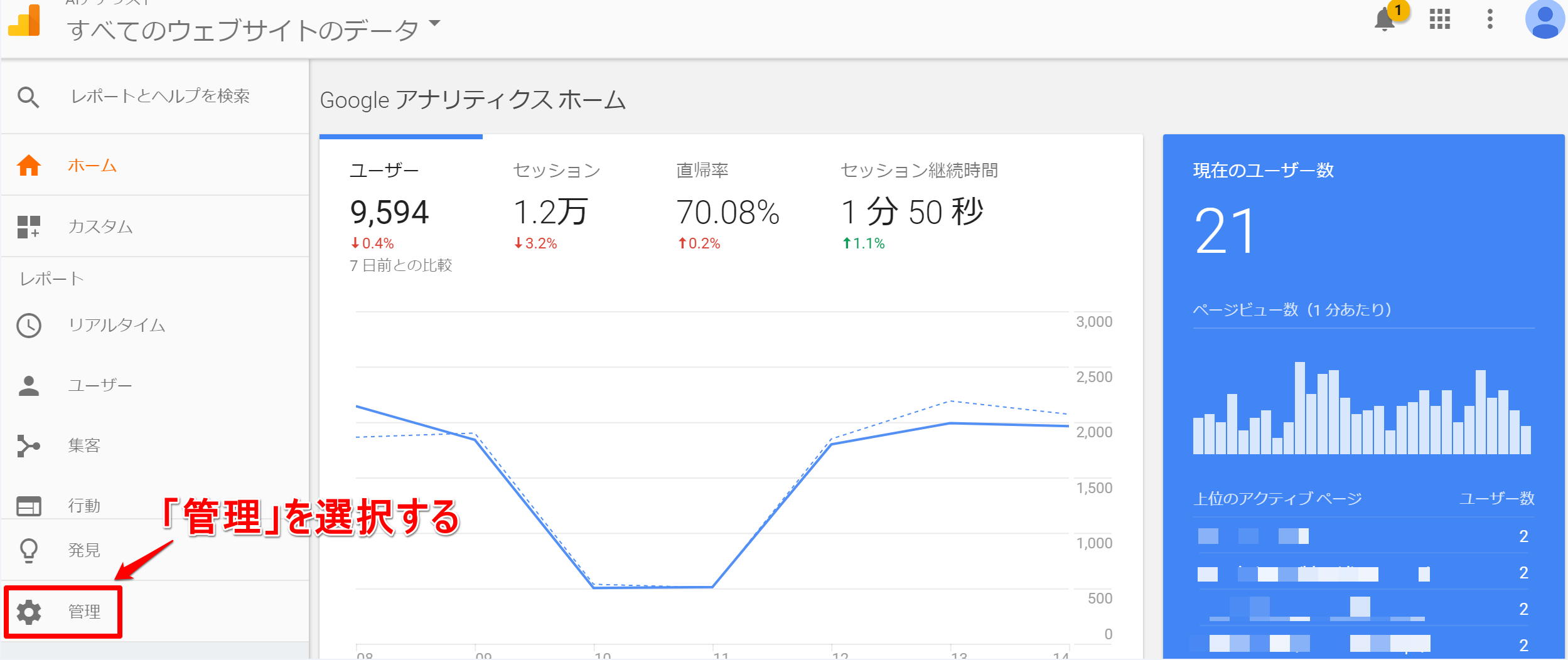
画面右側「ビュー」というブロックの一番上にある「ビュー設定」を選択してください。
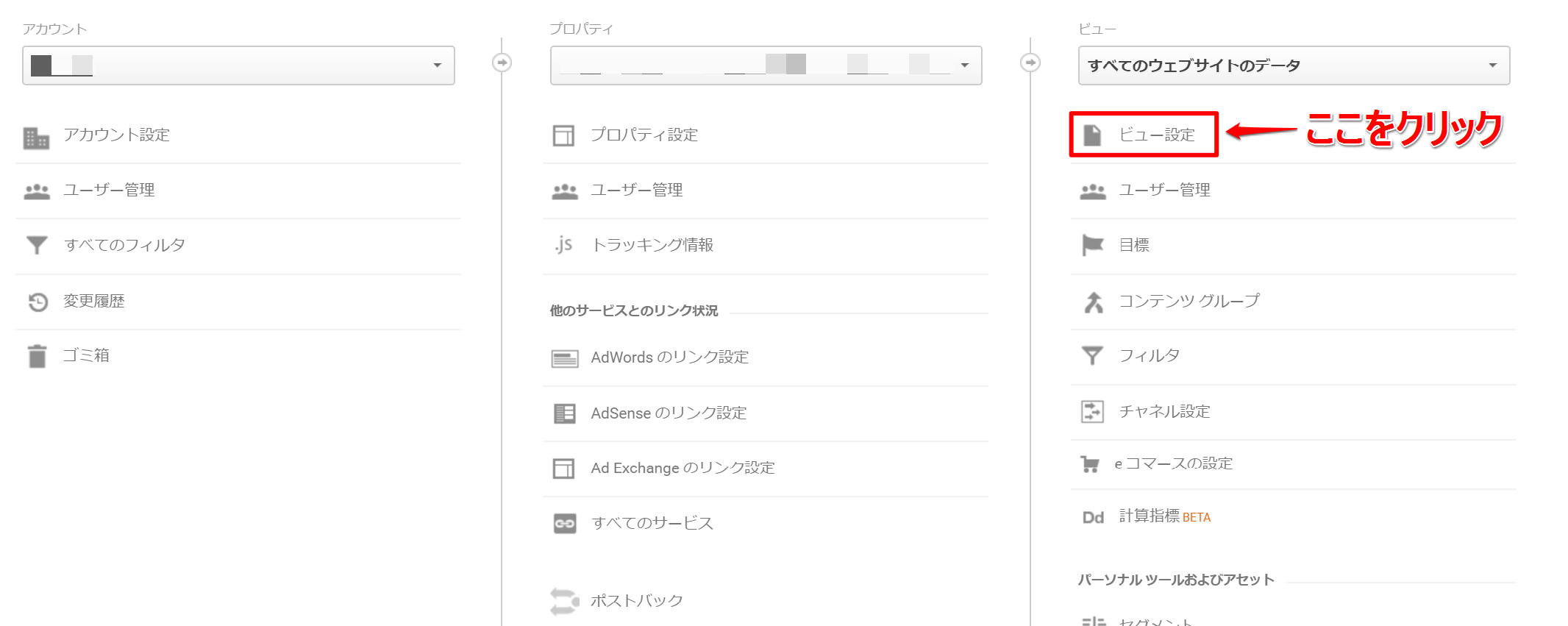
右上に「ゴミ箱に移動」と表示されるので、それをクリックしてください。
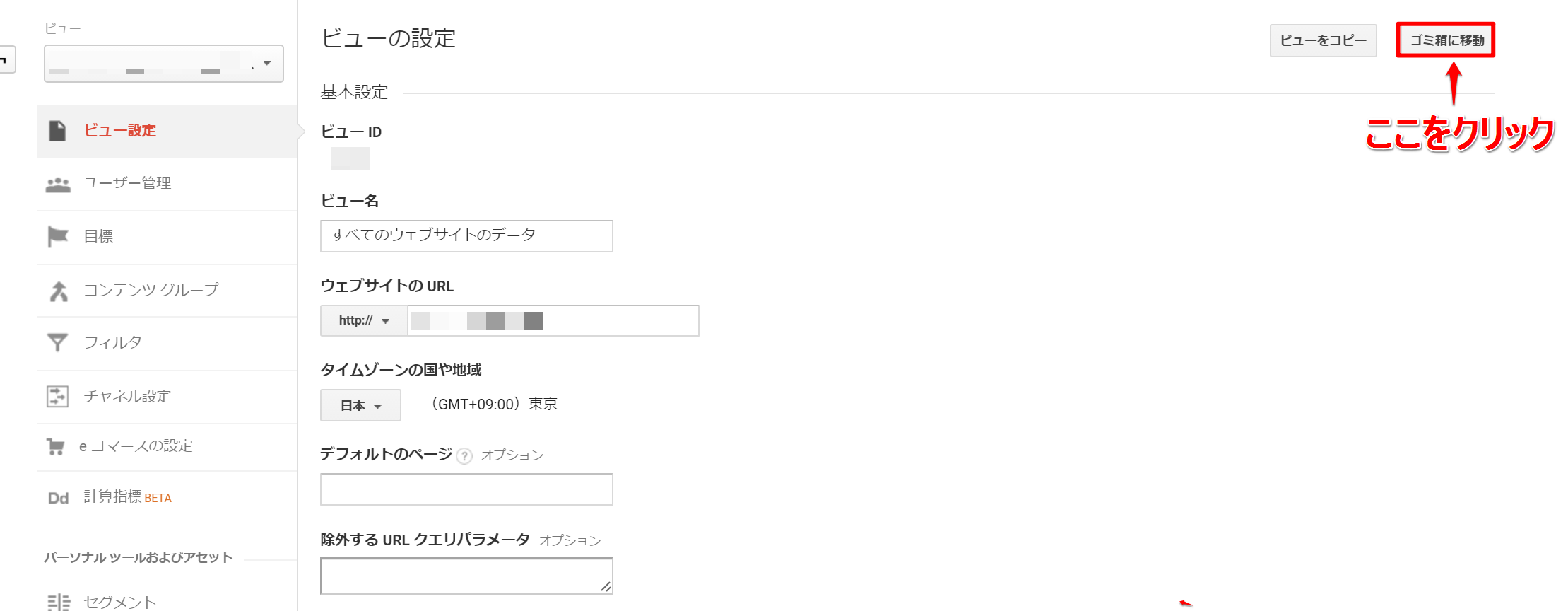
ゴミ箱に移動する前に、削除の際の注意事項が表示されます。
それをよみ、OKならば「ビューをゴミ箱に移動」をクリックしてください。
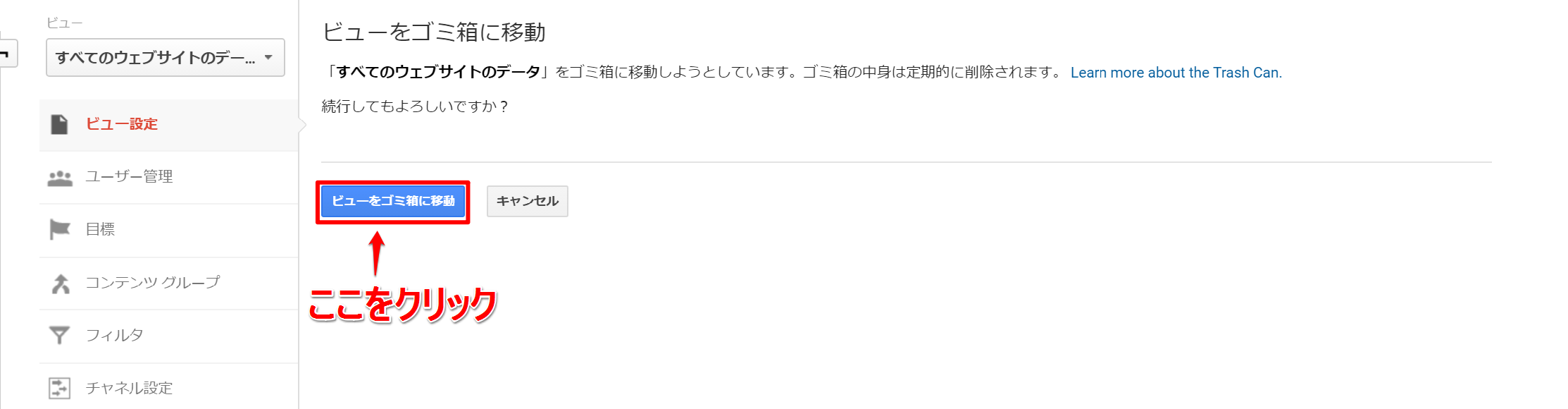
これで、ビューはゴミ箱に移動しました。このまま35日経つと、ゴミ箱から自動で削除されます。
35日以内であればゴミ箱から復元することができます。詳しくは後述します。
目標の削除
ビューの「目標」を削除したいという場合です。
目標を削除するという機能がないため、削除することはできません。
その代わりに、目標が計測されないように設定をすることができます。
この場合は、これまでのアカウント・プロパティ・ビューのような方法とは少し異なります。
画面左下の「管理」を選択してください。
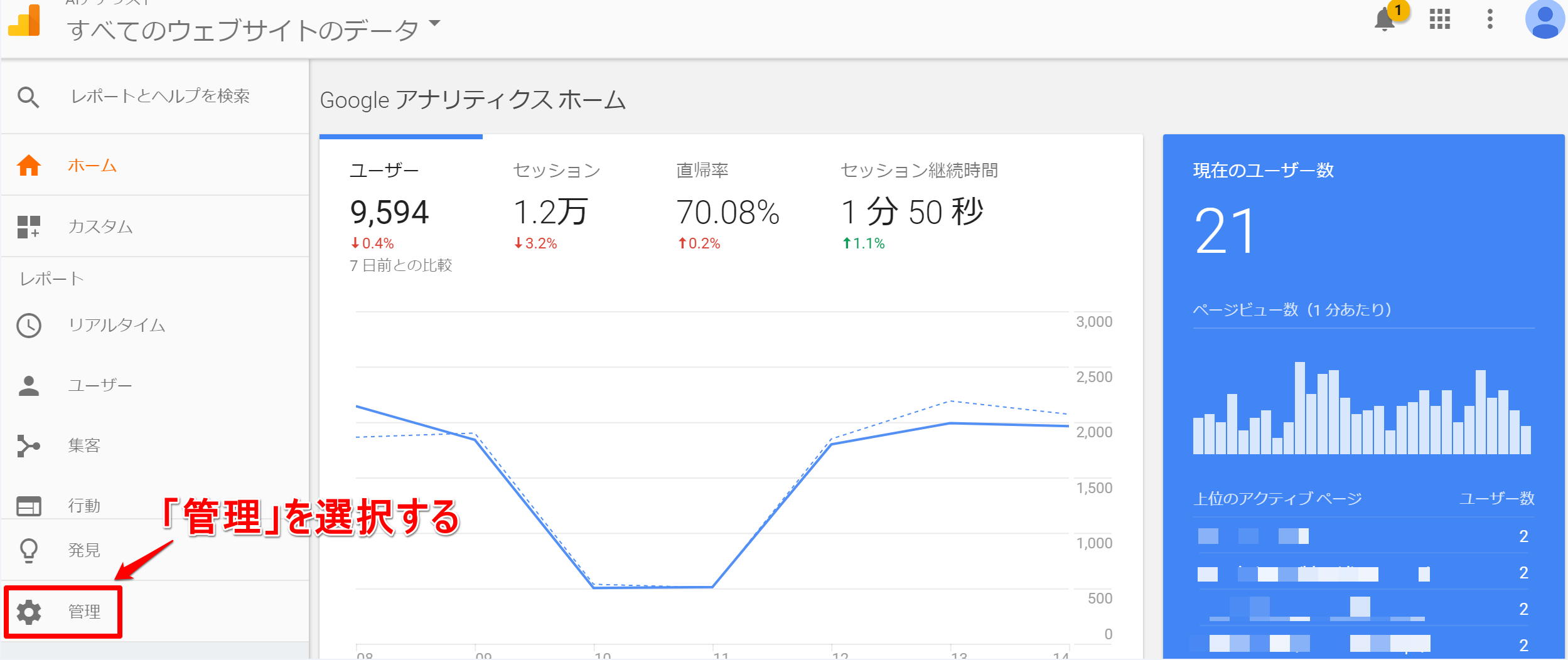
画面右側「ビュー」というブロックの上から二番目にある「目標」を選択してください。
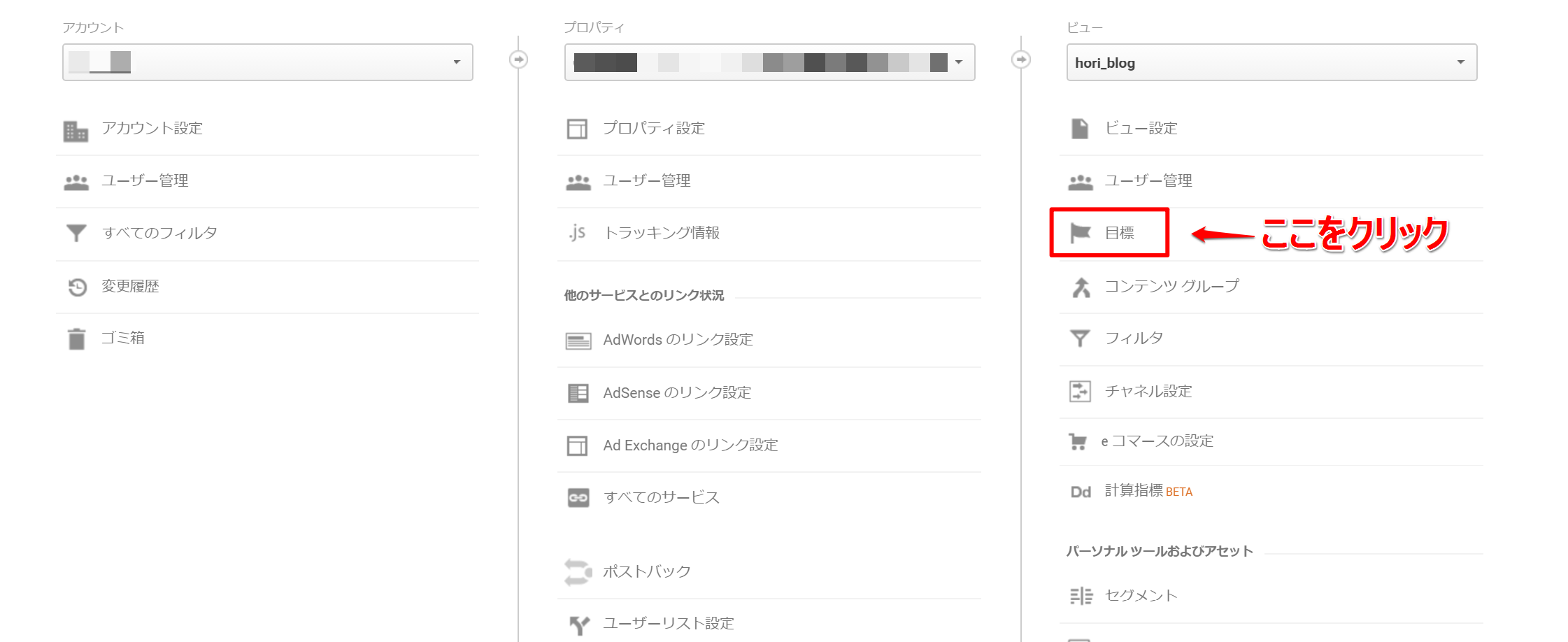
削除したい目標の「記録中」をオンからオフにすれば完了です。
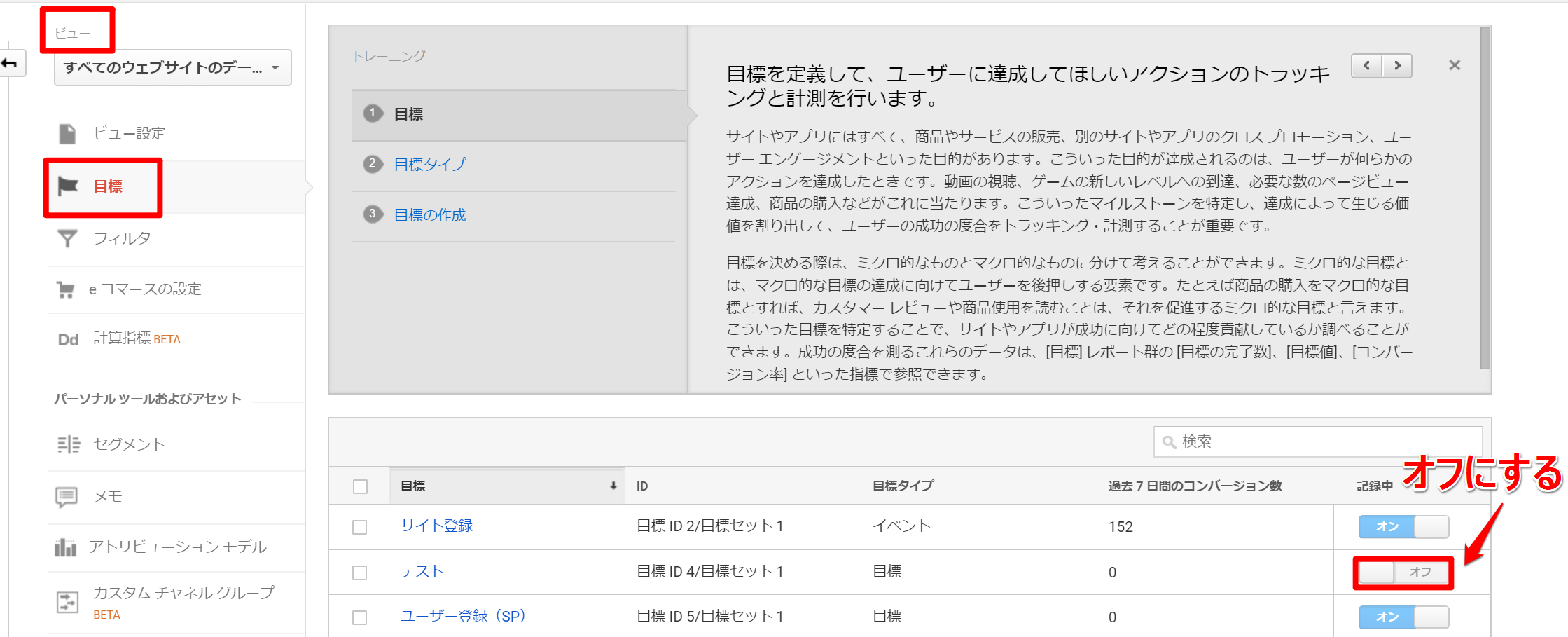
アカウント・プロパティ・ビュー・目標の復元方法
「一度削除してしまったアカウント・プロパティ・ビューを復元したい」という場合は、35日以内であれば「ゴミ箱」から戻すことができます。
35日が経過すると、ゴミ箱からデータが削除されるため復元ができなくなります。ご注意ください。
復元方法は、アカウント・プロパティ・ビューすべて同じです。
まず、画面左下の「管理」を選択してください。
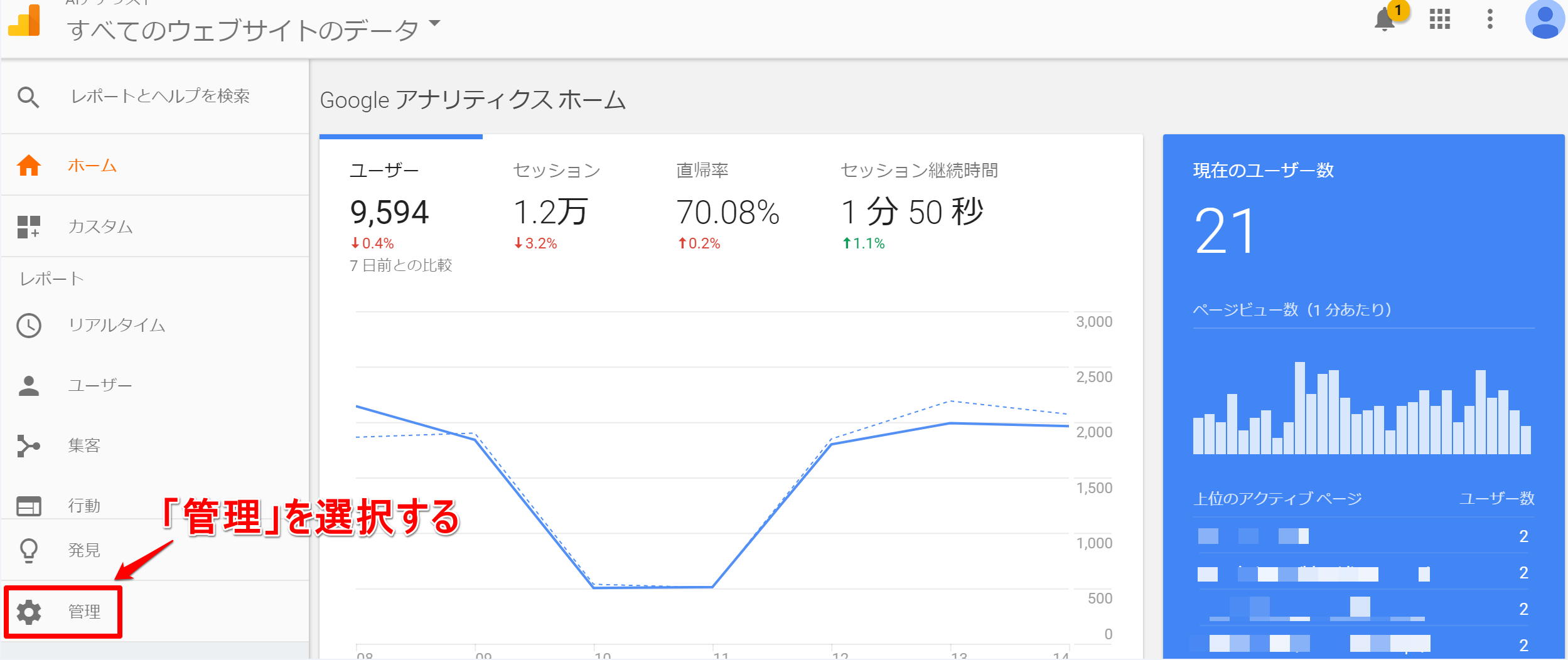
画面左側「アカウント」のブロックにある「ゴミ箱」という項目を選択してください。
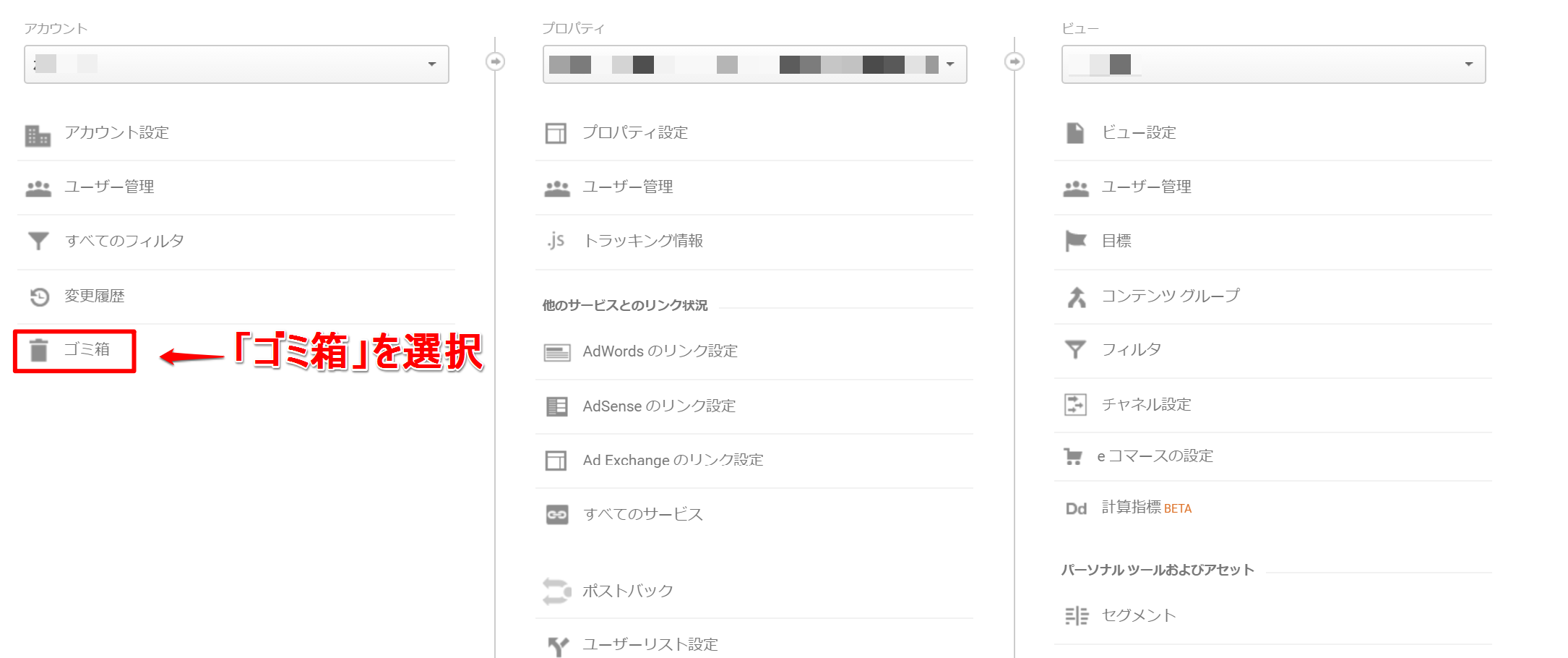
ゴミ箱の中から復元したい項目を見つけて、チェックを入れてください。
そして「元に戻す」をクリックすれば復元完了です。
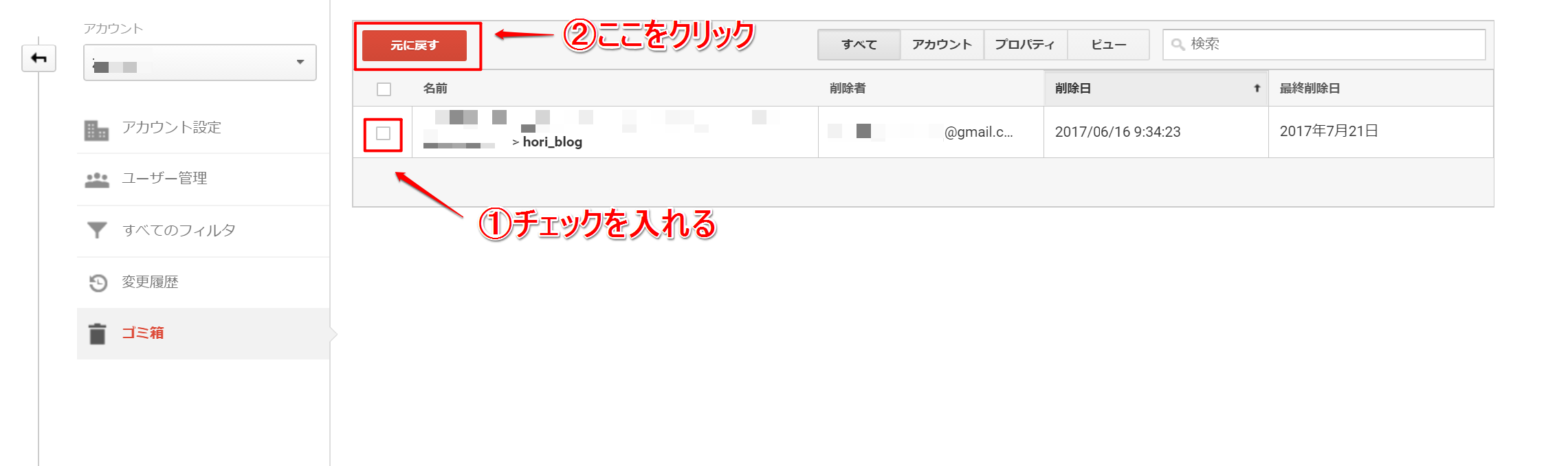
目標については、削除されたわけではなく、記録が停止されるという仕組みです。
そのため「一度計測をやめてしまった目標をもとに戻したい」という場合には、目標の「記録中」をオフからオンにしましょう。
Googleアナリティクスのデータを消す前に確認しよう
Googleアナリティクスのアカウント・プロパティ・ビュー・目標など主要なデータを削除する方法を説明しました。
データは35日以内であれば復元可能ですが、それ以降は完全に削除されてしまうので、削除するかどうかは慎重に検討しましょう。
なかでもアカウントの削除は、すべてのデータを削除することになるので、慎重に検討してみてください。
特に
「Googleアナリティクスの結果の見方が分からない」
「機能が多すぎてどれを操作すればいいのか分からない」
という理由でアカウントを削除しようとお考えの方は一旦考え直してみてください。
Googleアナリティクスを使いこなすのはたしかに難しいことです。
しかし、今まで蓄積されたデータを上手く活用できずに消してしまうのはもったいないです。
そのような方には、アカウントを削除する前に、以下のリンク先から読めるe-bookをおすすめします。サイト改善のためにやるべきことを、データ分析初心者の方にもわかりやすいように、要点のみを絞って説明しています。サイト内に課題がある方、アクセス解析にお困りの方は、無料配布中ですので是非ご一読くださいね!
初心者でもサイト分析がよくわかるe-book 無料ダウンロードはこちら
この記事の執筆者
堀 文香
東京大学経済学部在学中のインターン生で、マーケティングチームに所属しています。
38,000サイト以上の分析データから
効果的な集客とリード獲得を支援します